Als je merkt dat je vastloopt met te veel contacten en je figuurlijke lades wilt opruimen, hebben we een snelle tip om dubbele contacten op te lossen. Je hoeft ze niet één voor één te verwijderen.
In dit bericht laten we je 3 manieren zien om dubbele contacten te vinden, en ze samen te voegen of rechtstreeks van je iPhone te verwijderen.
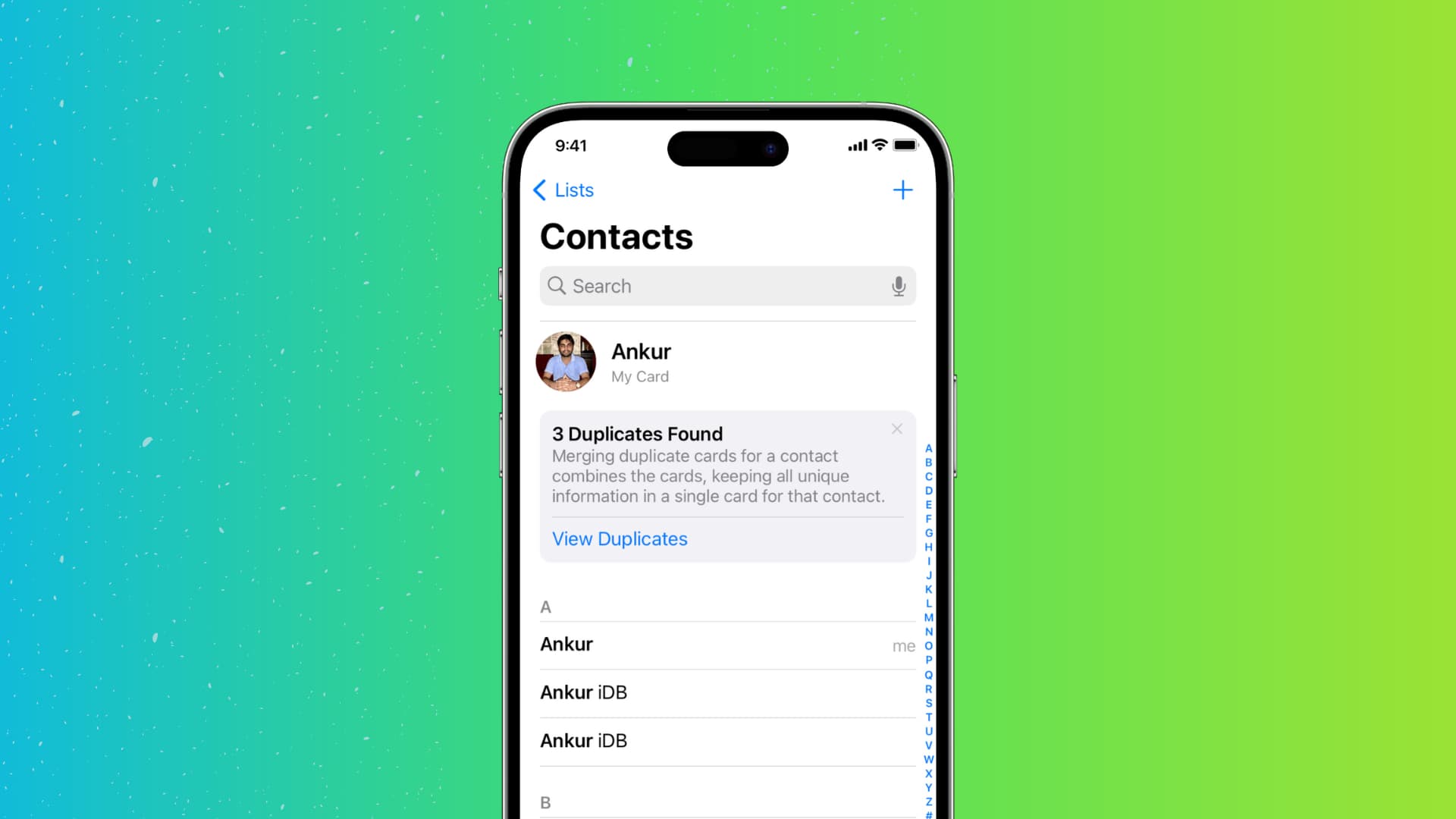
3 manieren om duplicaat samen te voegen contacten op iPhone
1. Gebruik de app Contacten in iOS 16
De app Contacten op je iPhone scant je adresboek en als er twee of meer contactkaarten zijn met dezelfde voor-en achternaam, worden ze als duplicaat weergegeven en krijg je de optie om ze samen te voegen.
Zo kunt u deze duplicaten bekijken en samenvoegen:
1) Open de Contacten-app of open de Telefoon-app en tik op Contacten. Als er dubbele vermeldingen zijn, ziet u bovenaan een bericht dat u waarschuwt.
2) Tik op Duplicaten bekijken.
3) Vanaf hier kun je tikken op Alles samenvoegen > Duplicaten samenvoegen en alle dubbele contacten worden in één keer samengevoegd.
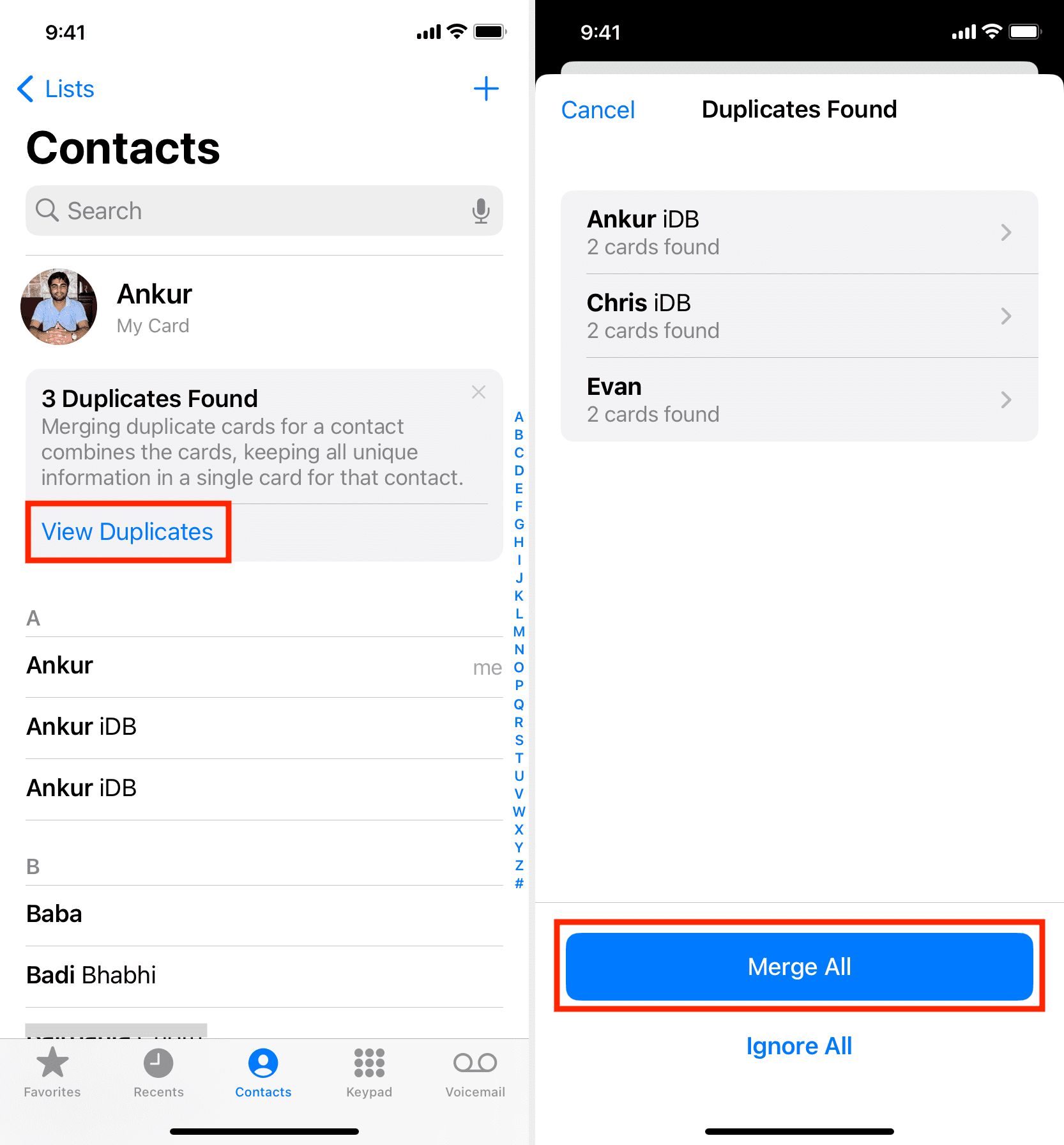
Of u kunt dubbele vermeldingen afzonderlijk samenvoegen door er op te tikken. Hiermee kunt u de accounts (iCloud, Gmail, enz.) zien waar de dubbele kopieën zijn opgeslagen. Bovendien toont het u het mobiele nummer. Nadat je hebt besloten dat dubbele contact te verwijderen, tik je op Samenvoegen en bevestig je.
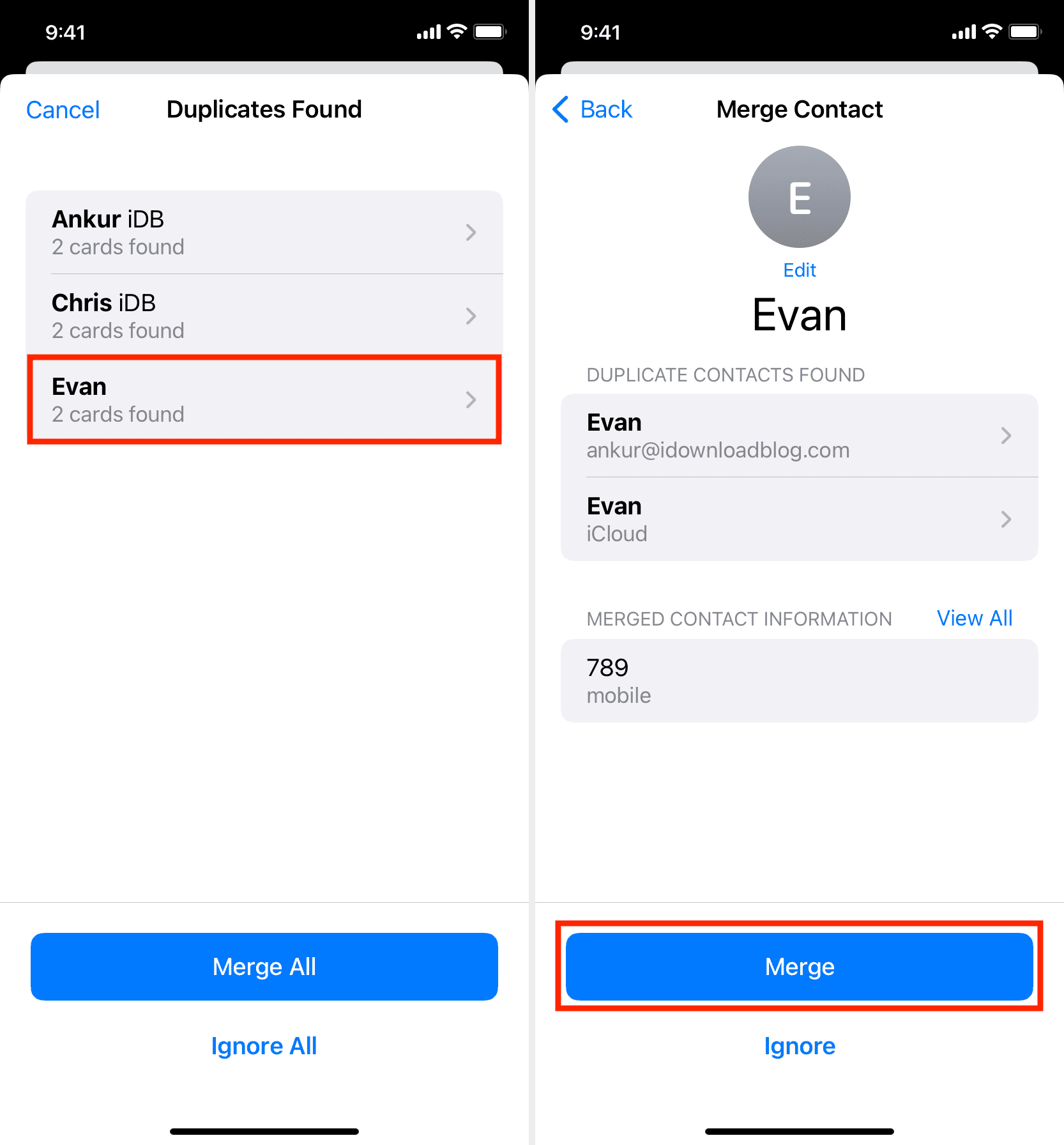
Volg deze tips als u de Duplicaten bekijken niet ziet optie in de iPhone Contacten-app:
Zorg ervoor dat je je iPhone hebt bijgewerkt naar iOS 16. Tik op <Lijsten linksboven in het scherm Contacten en kies Alle contacten. Sluit de app Contacten geforceerd af en open deze opnieuw. Start je iPhone opnieuw op. Het is ook mogelijk dat uw iPhone geen dubbele contacten heeft of dat het scannen naar duplicaten nog niet is voltooid. U kunt het na enige tijd of de volgende dag opnieuw proberen.
2. Contactpersonen koppelen
U kunt handmatig twee of meer contactpersonen koppelen waarvan u denkt dat ze voor dezelfde persoon zijn, maar met verschillende voor-of achternaam in uw adresboek. Nadat u de contacten van dezelfde persoon hebt gekoppeld, ziet u slechts één vermelding voor hen in uw lijst met contacten. Als ik bijvoorbeeld twee contacten heb met de naam Chris en Chris iDB (beide contacten zijn voor dezelfde persoon), kan ik ze koppelen. Ga als volgt te werk:
1) Tik op een van de contacten en kies bovenaan Bewerken.
2) Scroll naar beneden en tik op Contactpersonen koppelen.
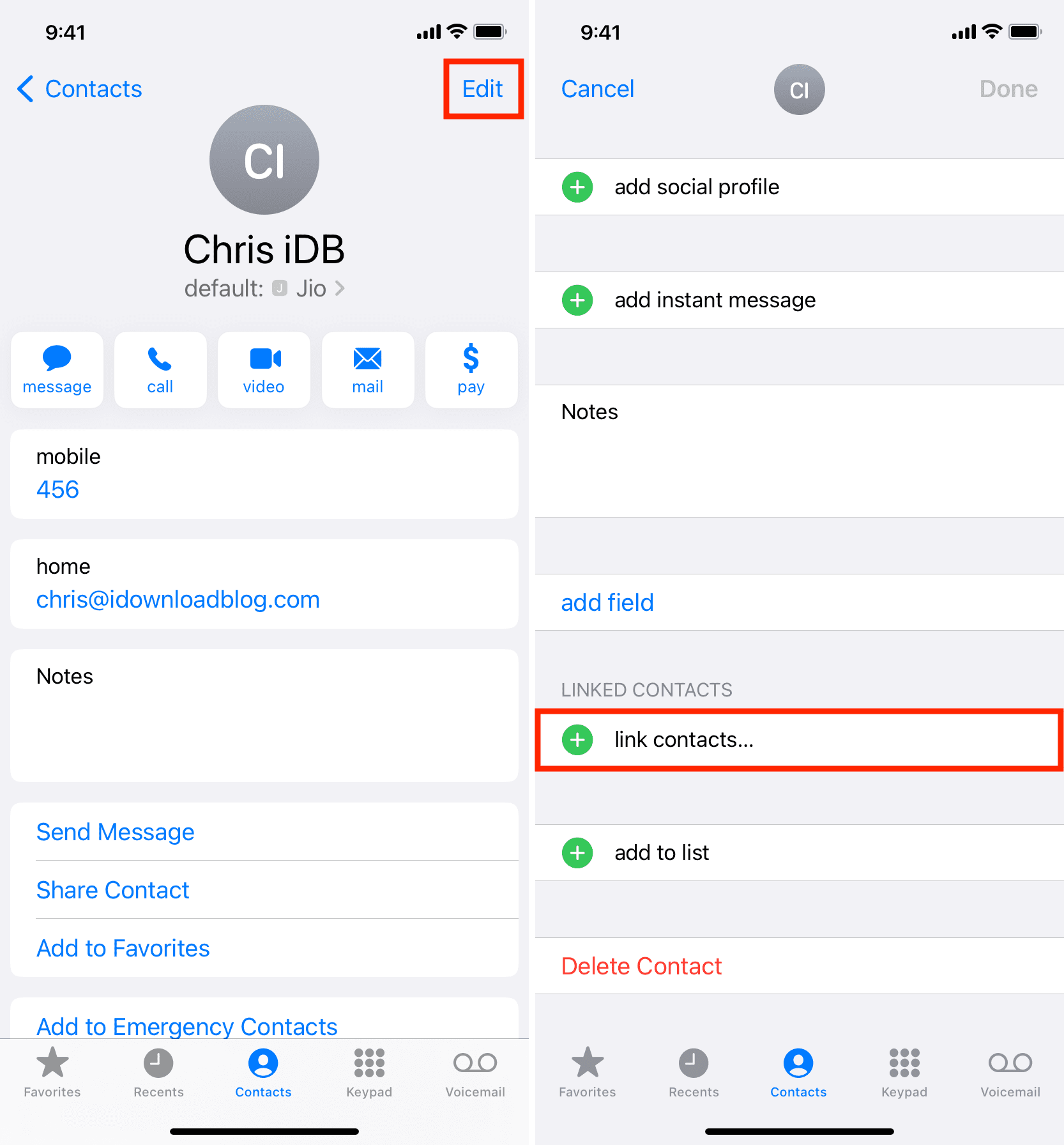
3) Vind het andere contact van die persoon in uw lijst en tik erop.
4) Tik ten slotte op Link > Gereed.
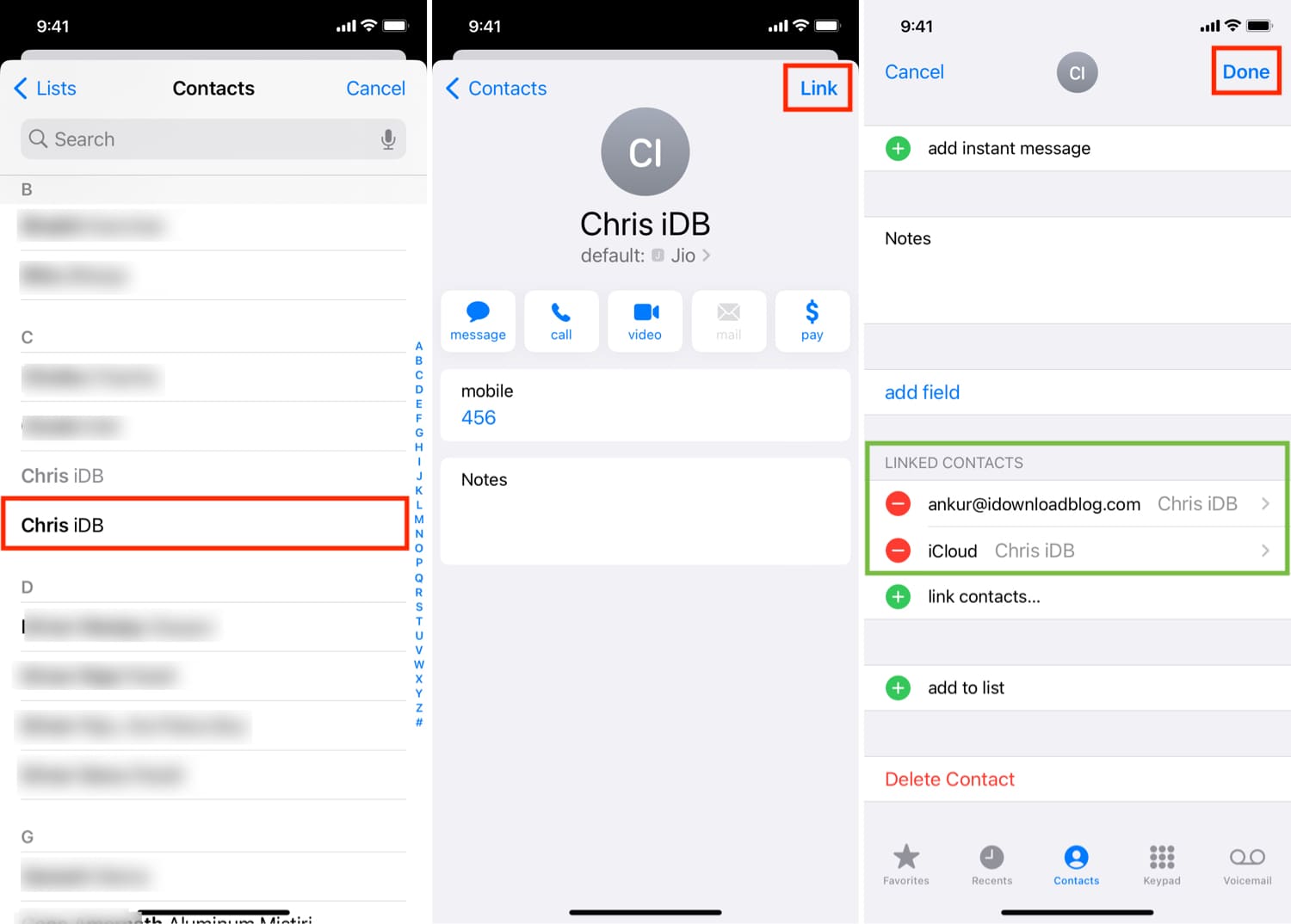
Houd er rekening mee dat het koppelen van de contacten voegt ze niet samen of verwijdert de andere kopie. Het behoudt beide contacten, maar toont slechts één vermelding in het adresboek.
3. Apps van derden gebruiken
Ten slotte kunt u apps van derden gebruiken om dubbele contacten van uw iPhone te verwijderen. Deze apps gaan meestal diep en stellen je in staat om duplicaten te vinden op basis van namen, telefoonnummer, e-mail, enz. Als je veel contactkopieën hebt, kan het handig zijn om een speciale app voor deze taak te gebruiken.
Deze zijn enkele van de beste gratis iOS-apps die u kunt gebruiken om dubbele contacten van uw iPhone te verwijderen:
Verwante tips: